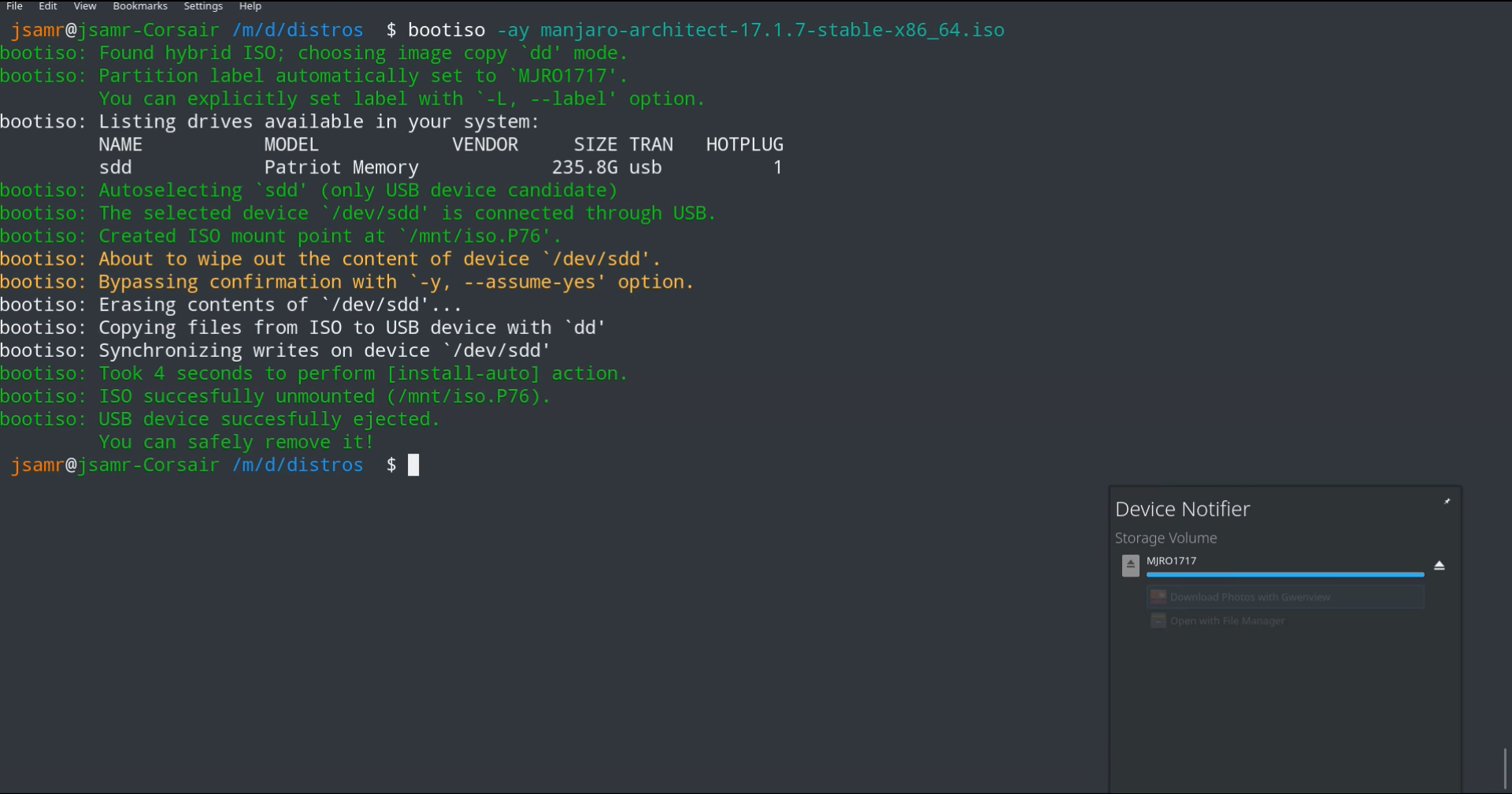같은 타사 응용 프로그램을 사용하지 않고 터미널에서 부팅 우분투 USB 플래시 드라이브를 만들 수있는 방법이 있나요 YUMI , 유넷 부트 인 , 시동 디스크 크리에이터 등,
dd방법 으로 부팅 가능한 Ubuntu 플래시 드라이브를 만들려고했습니다 .
sudo umount /dev/sdb
sudo dd if=/path/to/ubuntu.iso of=/dev/sdb bs=1M
USB 디스크에 파일을 만들지 만 USB 디스크를 부팅하려고하면 Operating System Not Found오류가 표시됩니다.
sudo umount /dev/sdb sudo dd if=/path/to/ubuntu.iso of=/dev/sdb bs=1M다룰 것이지만, 그것은 또한 create 와 동일한 파일을 생성 ubninit,ldlinux.sys,etc합니다. 그것은 부팅하기 위해 리눅스 OS를 주로 중요하게하는 파일을 생성하지 않습니다 .
dd여기에 설명한다. 모든 하이브리드 ISO 파일과 함께 작동합니다. 그러나 dd당신이 질문없이 말한 것을 수행하기 때문에 위험한 도구입니다. 따라서 가족 사진을 지우라고 말하면 작은 타이핑 오류가 발생합니다. 많은 도구가 더 안전합니다. 대상 드라이브를 식별하고 선택하는 데 도움이되며 올바른 검사를 위해 다시 검사 할 수 있는 최종 검사 점을 제공합니다 . 이것들은 대부분 GUI 도구이며, 일부는 텍스트 모드에서도 작동 할 수 있습니다 mkusb-dus.
dd부팅 가능한 Ubuntu USB 플래시 드라이브 askubuntu.com/questions/982552/accidentally-did-dd-dev-